
Windows dapat membuat "cadangan gambar sistem", yang pada dasarnya adalah gambar lengkap dari hard drive Anda dan semua file di dalamnya. Setelah Anda mendapatkan cadangan gambar sistem, Anda dapat memulihkan sistem persis seperti saat Anda mencadangkan, meskipun pemasangan Anda rusak parah atau benar-benar hilang.
Windows berisi banyak alat cadangan yang berbeda . Kebanyakan orang tidak ingin menggunakan fitur ini sama sekali, dan sebaiknya hanya mencadangkan file dengan Riwayat File atau alat cadangan file lainnya. Tetapi penggemar atau administrator sistem yang ingin membuat citra lengkap sistem pada satu waktu akan menghargai dan menggunakan cadangan citra sistem.
Cadangan Gambar Sistem Anda Tidak Dapat Dipulihkan di PC Lain
TERKAIT: Cara Mengekstrak File Individual Dari Cadangan Gambar Sistem Windows 7
Anda tidak dapat memulihkan cadangan gambar sistem Windows di PC lain. Penginstalan Windows Anda terikat dengan perangkat keras khusus PC Anda, jadi ini hanya berfungsi untuk memulihkan komputer ke keadaan sebelumnya.
Meskipun Anda tidak dapat memulihkan cadangan gambar sistem di PC lain, Anda bisa ekstrak file satu per satu dari cadangan citra sistem . Microsoft mengatakan tidak mungkin mengekstrak file satu per satu dari cadangan citra sistem, dan mereka tidak menyediakan alat yang mudah untuk melakukannya - tetapi itu hanya file gambar VHD (hard disk virtual) standar yang dapat Anda "pasang" dan salin file dari menggunakan File Explorer atau Windows Explorer.
Pastikan untuk menghubungkan drive yang berisi cadangan citra sistem ke komputer Anda sebelum melanjutkan.
Cara Membuat System Image Backup
TERKAIT: Cara Membuat System Image Backup di Windows 7, 8, atau 10
Membuat cadangan gambar sistem masih cukup sederhana. Di Windows 7, ini terintegrasi dengan alat pencadangan normal. Pada Windows 8.1 dan 10, cukup buka jendela cadangan File History di panel kontrol. Anda akan melihat tautan "System Image Backup", yang akan membuka alat "Backup and Restore (Windows 7)". Klik tautan "Buat gambar sistem" untuk membuat gambar sistem.
Ada kemungkinan besar cadangan gambar sistem Anda berukuran cukup besar, jadi Anda pasti ingin memiliki drive yang besar untuk menggunakannya. Sebuah hard drive USB eksternal sangat ideal.
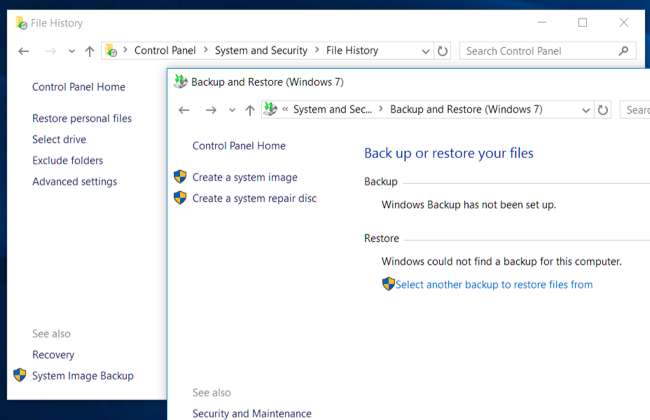
Cara Memulihkan Cadangan Anda dari Panel Kontrol (Hanya Windows 7)
Jika Windows masih berfungsi dengan baik, Anda dapat melakukannya langsung dari desktop Windows. Namun, opsi ini tampaknya hanya ada di Windows 7. Ini telah dihapus di Windows 8, 8.1, dan 10.
Untuk melakukan ini, buka Panel Kontrol dan cari panel "Cadangkan dan Pulihkan". Anda cukup mencari "cadangan" di Panel Kontrol untuk menemukannya. Di bagian bawah jendela, klik tautan "Pulihkan pengaturan sistem atau komputer Anda". Klik "Metode Pemulihan Lanjutan" di jendela yang muncul dan kemudian klik tautan "Gunakan citra sistem yang Anda buat sebelumnya untuk memulihkan komputer Anda".
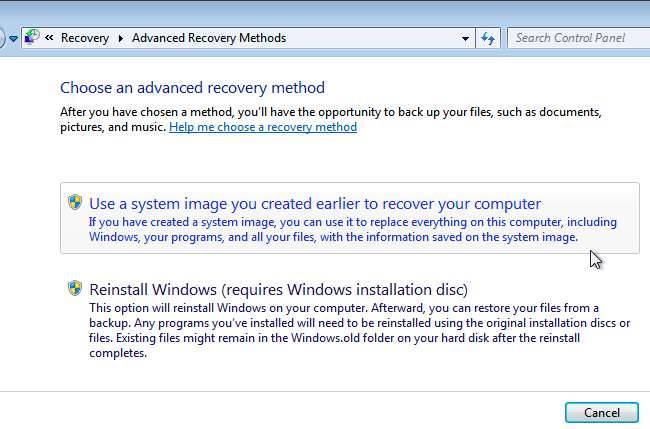
Cara Memulihkan Cadangan Anda Melalui Opsi Startup Windows (7, 8, dan 10)
TERKAIT: Cara Menggunakan Opsi Startup Lanjutan untuk Memperbaiki PC Windows 8 atau 10 Anda
Anda juga dapat memulihkan gambar Anda dari menu pemulihan boot khusus . Ini adalah cara termudah untuk memulihkan gambar di Windows 10 atau 8.1, karena opsi untuk memulihkan gambar sistem tidak lagi tersedia dari desktop.
Pada Windows 10 atau 8.1, tahan tombol "Shift" pada keyboard Anda dan klik opsi "Restart" di menu Start atau layar Start. Jika komputer Anda tidak melakukan booting dengan benar, Windows akan secara otomatis melakukan boot ke menu ini setelah boot gagal. Jika tidak, bahkan opsi startup itu sendiri rusak.
Komputer Anda akan boot ke menu pemulihan khusus. Klik ubin "Troubleshoot", klik "Advanced Options", lalu klik "System Image Recovery."
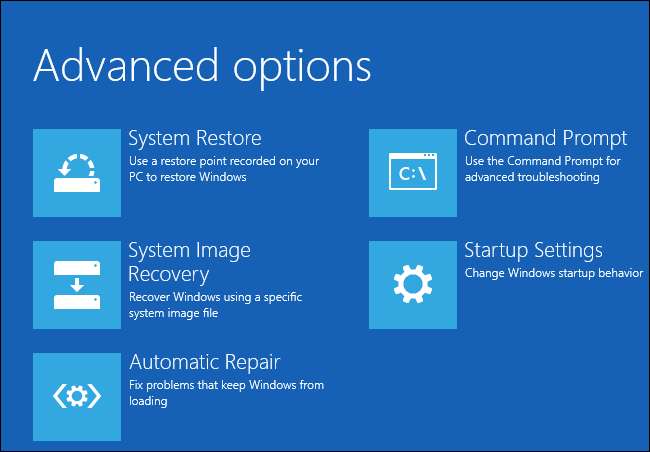
Pada Windows 7, boot ulang komputer dan tekan tombol "F8" saat booting. Pilih opsi "Perbaiki Komputer Anda" dan tekan Enter untuk boot ke mode pemulihan.
Pilih tata letak keyboard Anda saat ditanya, lalu pilih opsi "Pulihkan komputer Anda menggunakan citra sistem yang Anda buat sebelumnya" di jendela Opsi Pemulihan Sistem. Pilih gambar sistem dari drive yang terhubung dan telusuri sisa wizard untuk memulihkannya.

Cara Mengembalikan Cadangan Anda dengan Drive Pemulihan
TERKAIT: Cara Membuat dan Menggunakan Drive Pemulihan atau Disk Perbaikan Sistem di Windows 8 atau 10
Jika Anda pernah membuat drive pemulihan , Anda dapat mem-boot dari drive pemulihan dan memulihkan citra Anda dari sana juga. Ini adalah satu-satunya cara untuk memulihkan gambar saat Windows tidak dapat melakukan boot sama sekali, atau jika Windows saat ini tidak diinstal di PC. Jika Anda belum membuat drive pemulihan, Anda dapat membuat drive pemulihan di PC Windows lain yang saat ini berfungsi dengan baik dan membawanya ke PC Anda saat ini.
Masukkan drive pemulihan dan boot dari itu. Ini mungkin membutuhkan mengubah urutan boot di BIOS komputer Anda atau mengakses menu "perangkat booting".
Pada Windows 10 atau 8.1, Anda akan melihat opsi yang sama seperti pada opsi boot di atas. Cukup pilih Opsi Lanjutan> Pemulihan Citra Sistem. Pada Windows 7, pilih link "System Image Recovery".
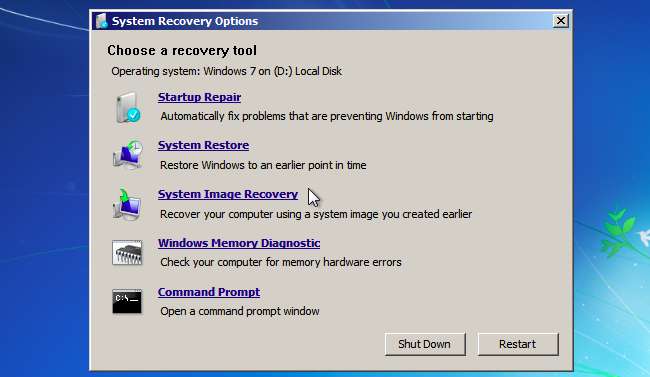
Cara Mengembalikan Cadangan Anda dari Media Instalasi Windows
TERKAIT: Tempat Mengunduh Windows 10, 8.1, dan 7 ISO Secara Legal
Jika Anda memiliki disk instalasi Windows atau flash drive yang tergeletak di sekitarnya, Anda dapat melakukan boot dari disk tersebut dan memulihkan citra sistem. Ini akan bekerja bahkan jika Windows saat ini tidak diinstal di PC. Jika Anda tidak memiliki media pemasangan apa pun, Anda bisa membuat drive USB atau DVD penginstal Windows di PC Windows lain dan bawa ke PC Anda saat ini.
Boot dari media instalasi Windows seperti yang Anda lakukan pada drive pemulihan di atas. Sama seperti jika Anda mem-boot dari drive pemulihan, ini mungkin memerlukan mengubah urutan boot di BIOS komputer Anda atau mengakses menu "perangkat booting".
Apa pun jenis disk penginstalan yang Anda gunakan, buka beberapa layar pertama hingga Anda mencapai layar dengan tombol "Instal sekarang". Abaikan tombol itu dan klik tautan "Perbaiki komputer Anda" di pojok kiri bawah jendela untuk mengakses alat perbaikan sistem yang sama yang Anda akses dari drive pemulihan atau dari menu boot-up di atas.
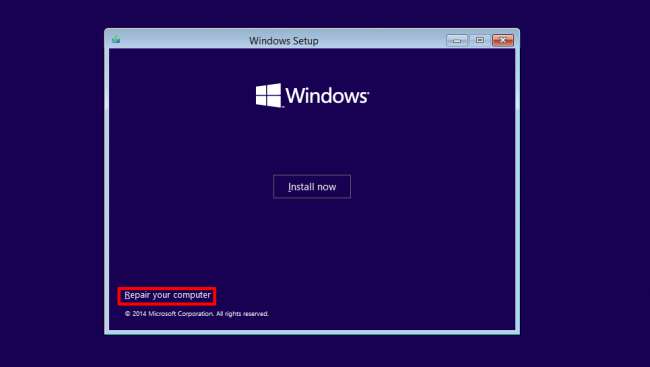
Gambar sistem adalah cara yang sangat berguna untuk memulihkan seluruh PC Anda persis seperti saat Anda mencadangkan, meskipun tidak untuk semua orang. Mereka bahkan tidak untuk sebagian besar pengguna Windows - itulah sebabnya Microsoft bahkan mencoba menghapus opsi ini kembali ke versi pengembangan Windows 8.1 sebelum menyerah pada tekanan dari para penggemar dan memulihkan fitur tersebut.
Kredit Gambar: daryl_mitchell di Flickr







